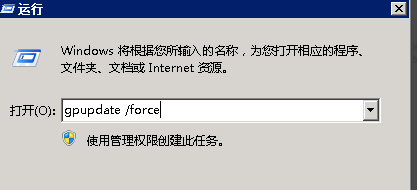很多使用win10用户的小伙伴发现WerFault.exe占用CPU90%了,或者更高,这是怎么一回事呢?是因为Windows错误报告引起的,这个时候我们可以去用户配置里禁用windows错误报告,然后去控制面板设置就可以了,具体教程下面一起来看看吧。
1、首先打开“运行”(热键:win+R),打开后输入“gpedit.msc”
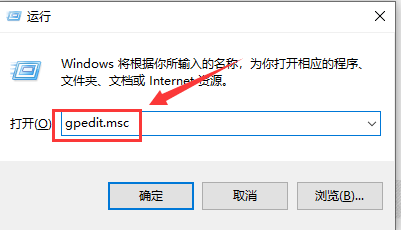
2、接着打开用户配置→ 管理模板→Windows组件→Windows错误报告→禁用Windows错误报告,

3、进入后,设置成“已启用”并保存。
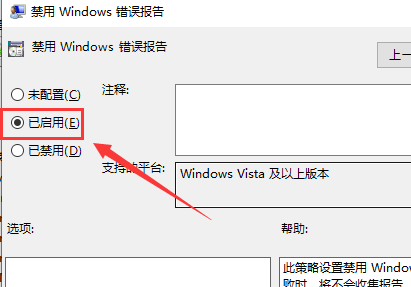
4、启用后,再打开电脑控制面板→系统和安全→操作中心→问题报告设置, 设置成“从不检查解决方案”
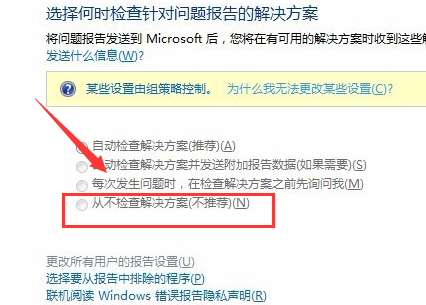
5、再次打开运行(热键:win+R),这次输入“gpupdate /force”回车刷新策略即可解决。